우수한 소프트웨어와 실용적인 튜토리얼
사용 중VMware 설치 가상 머신이상한 문제가 발생했습니다.프로세서가 XSAVE를 지원하지 않습니다..이 가상 머신의 전원을 켤 수 없습니다.. 컴퓨터CPU는 가상화를 지원합니다이전에 가상 머신을 설치한 적이 있는데 왜 이런 오류가 발생하는 걸까요? 이 모든 문제는 Hyper-V 때문인 것으로 밝혀졌습니다.
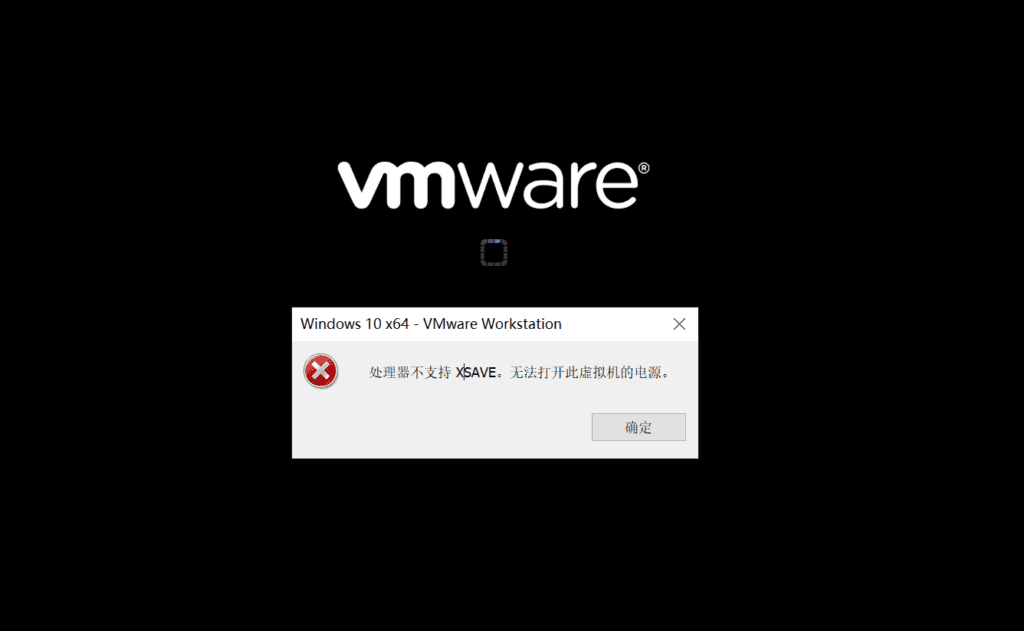
Windows 10에 기본으로 제공되는 Hyper-V 가상 머신을 컴퓨터에 이미 설치한 경우, VMware를 사용하여 가상 머신을 설치할 때 오류가 발생합니다. 구체적인 해결 방법은 다음과 같습니다.
Windows 10 1909 이하 호스트에서 VMware Workstation 12.5 이상에서 가상 머신의 전원을 켜도 시작되지 않는 이유는 다음과 같습니다.
- Credential Guard/Device Guard가 활성화되었습니다.
- Windows 샌드박스 활성화됨
- 가상 머신 플랫폼 활성화됨
- WSL2 활성화됨
- Hyper-V 활성화됨
Windows 10에서 위 서비스 중 하나를 활성화하면 VM 가상 머신에 전원을 시작할 수 없다는 오류 메시지가 표시됩니다.
이 문제는 Hyper-V가 Workstation Pro 또는 Workstation Player와 호환되지 않기 때문에 발생합니다.
다음으로 Hyper-V를 비활성화해야 합니다. Hyper-V를 비활성화하려면 먼저 Windows 10 설정에서 앱 및 기능 페이지를 열고 페이지 오른쪽 상단의 프로그램 및 기능을 클릭한 다음 Windows 기능 켜기/끄기를 클릭합니다.
 [Windows 기능 켜기/끄기]에서 Hyper-V가 선택되어 있지 않은지 확인하세요. 선택되어 있으면 선택을 해제하고 [확인]을 클릭하세요.
[Windows 기능 켜기/끄기]에서 Hyper-V가 선택되어 있지 않은지 확인하세요. 선택되어 있으면 선택을 해제하고 [확인]을 클릭하세요.

Hyper-V를 종료한 후 관리자 권한으로 명령 프롬프트 창을 엽니다.
bcdedit /enum {current}를 입력하세요

실행 후 Windows 부트 로더 정보를 확인하고 hypervisorlaunchtype 항목을 찾으세요. hypervisorlaunchtype 항목 뒤에 Auto가 표시되면 hypervisorlaunchtype을 해제해야 합니다.

bcdedit /set hypervisorlaunchtype off를 실행하여 하이퍼바이저를 비활성화합니다. 이러한 명령을 실행한 후 명령 프롬프트를 닫고 시스템을 다시 시작합니다.

참고: 안전을 위해 데이터를 백업하고 시스템 복원 지점을 설정하는 것이 좋습니다. Hyper-V를 비활성화하면 다음 기능을 더 이상 사용할 수 없습니다.
- 자격 증명 보호/장치 보호
- 윈도우 샌드박스
- 가상 머신 플랫폼
- WSL2
- 하이퍼-V
Hyper-V를 종료한 후 가상화 기반 보안(VBS)이 활성화되어 있는지 확인해야 합니다.
실행에서 msinfo32를 입력하여 시스템 정보를 확인합니다.

시스템 정보 페이지가 나타나면 오른쪽 아래로 스크롤하여 "가상화 기반 보안"을 선택하고 해당 값이 활성화되어 있지 않은지 확인하세요. 활성화되어 있다면 해제해야 합니다.

가상화 기반 보안을 해제하는 프로세스:
Windows 10 Home 및 Pro의 경우 다음 단계에 따라 가상화 기반 보안을 끌 수 있습니다. Microsoft Windows 10 Pro 이상의 경우:
- 그룹 정책 편집(gpedit)
- 로컬 컴퓨터 정책 > 컴퓨터 구성 > 관리 템플릿 > 시스템으로 이동하세요.
- 오른쪽에 있는 Device Guard를 두 번 클릭하여 엽니다.
- Open Virtualization Security를 두 번 클릭하여 새 창을 엽니다.
- 구성되지 않음으로 설정되어 있다면, 비활성화를 선택하고 확인을 클릭합니다.
- 그룹 정책 편집기를 닫습니다.
- 시스템을 다시 시작하세요
위의 작업을 완료한 후 운영 체제를 재시작하고 VMware를 열어 가상 머신을 생성하면 모든 것이 정상적일 것입니다.






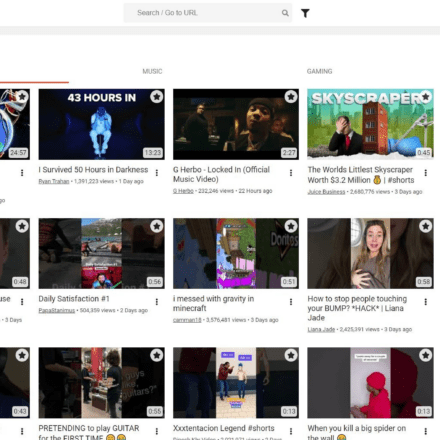


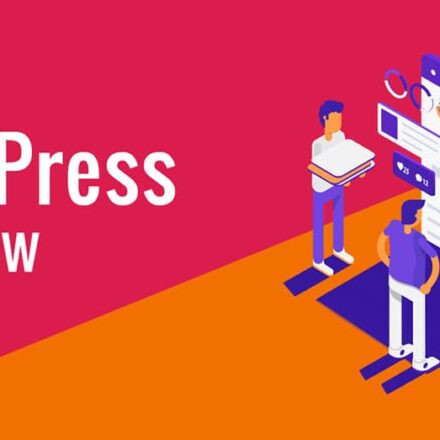
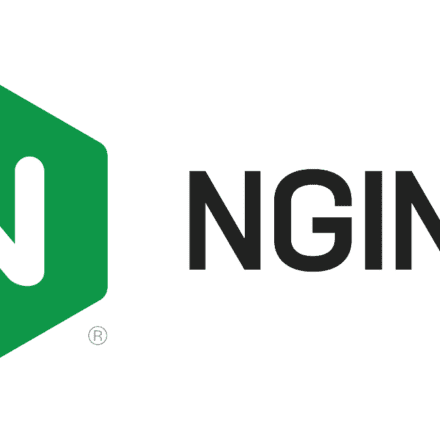
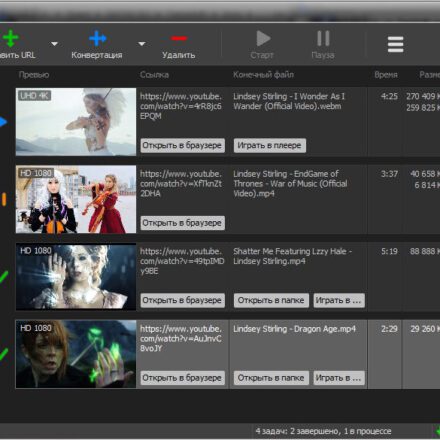
Mozilla/5.0(Windows NT 10.0; Win64; x64) AppleWebKit/537.36(KHTML, like Gecko) Chrome/121.0.0.0 Safari/537.36
실패한
Mozilla/5.0(Windows NT 10.0; Win64; x64) AppleWebKit/537.36(Gecko와 같은 KHTML) Chrome/125.0.0.0 Safari/537.36 Edg/125.0.0.0
정말 효과가 없다면 어떻게 해야 하나요?
Mozilla/5.0(Windows NT 10.0; Win64; x64) AppleWebKit/537.36(Gecko와 같은 KHTML) Chrome/124.0.0.0 Safari/537.36 Edg/124.0.0.0
Hyper-V 비활성화는 효과가 없습니다.
Mozilla/5.0(Windows NT 10.0; Win64; x64) AppleWebKit/537.36(Gecko와 같은 KHTML) Chrome/124.0.0.0 Safari/537.36
효과 없음